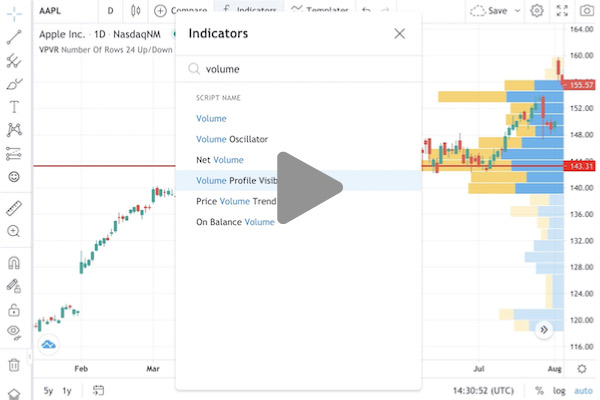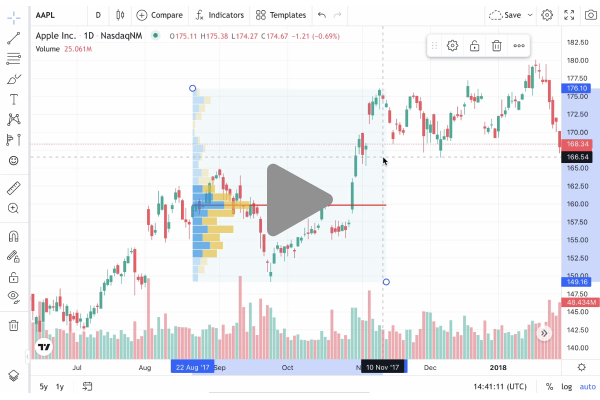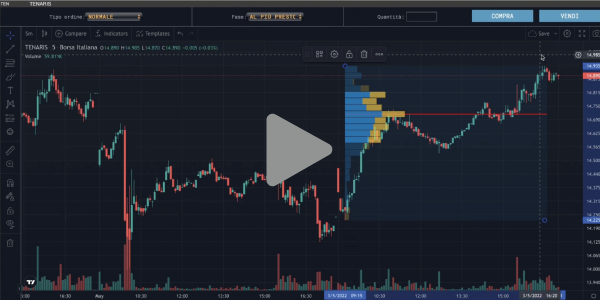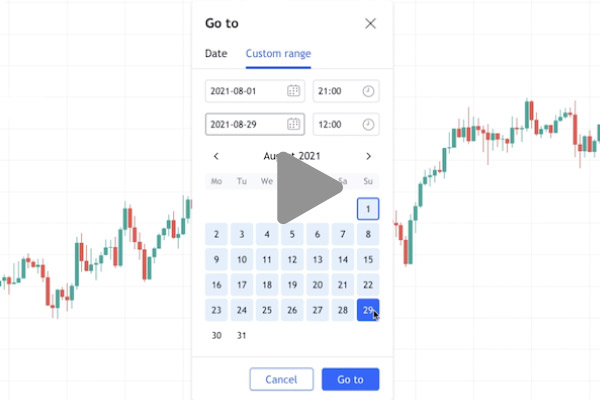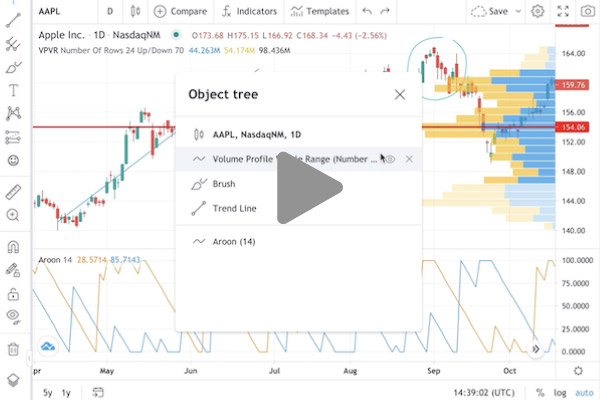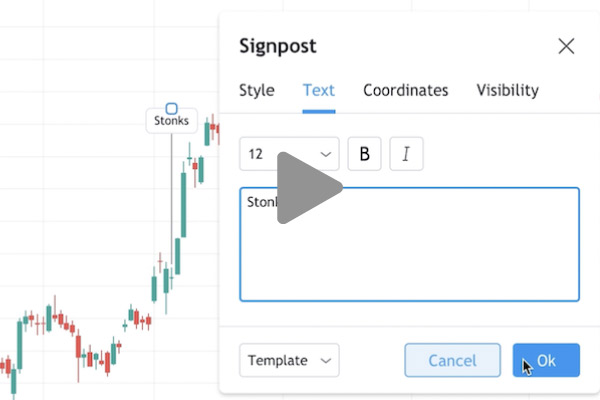TradingView su darwin Trading da grafico, Volume profile e altre funzionalità disponibili
Tutta la tecnologia darwin per potenziare il tuo trading con la precisione del Trading da Grafico perfettamente integrato in TradingView.
Inserisci i tuoi ordini con un clic e monitora l’andamento.
Hai la possibilità di agire tempestivamente modificandoli o cancellandoli tenendo sempre sotto controllo le tue analisi grafiche e l’evoluzione del mercato anche grazie al volume profile.
Volume Profile
Uno strumento di analisi importante che permette di visualizzare il flusso degli ordini per ogni livello di prezzo. Graficamente, si presenta sotto forma di istogramma attaccato alla scala dei prezzi, con ogni barra a rappresentare il volume di contratti/azioni/lotti scambiati. Può essere applicato in varie modalità di visualizzazione: ad intervallo fisso, a sessione, o per l’intero grafico visibile.
Il Volume Profile è uno studio grafico avanzato che mostra l'attività di trading in un periodo di tempo specificato a livelli di prezzo specificati. Lo studio (che tiene conto dei parametri definiti dall'utente come il numero di righe e il periodo di tempo) traccia un istogramma sul grafico inteso a rivelare livelli di prezzo dominanti e/o significativi in base al volume. In sostanza, il Volume Profile prende il volume totale scambiato a un livello di prezzo specifico durante il periodo di tempo specificato e lo divide in volume di acquisto e in volume di vendita, rendendo tali informazioni chiaramente visibili all'investitore.
Ulteriori dettagli
Volume Profile a intervallo fisso
Questa funzionalità permette di specificare la porzione di candele su cui applicare il volume profile. La distribuzione dei volumi per livello di prezzo, applicata ad un determinato intervallo di tempo e non a tutto il visible range, mette in evidenza la “forma” del volume profile in quell'intervallo e permette di identificare in modo immediato i livelli fondamentali del periodo selezionato.
Regression Trend
I canali di regressione lineare rappresentano un buon modo per identificare livelli di prezzo chiave per il futuro di un trend. Quando viene selezionato lo strumento Regression Trend dal menu laterale (tra gli Strumenti lineari), vanno scelti due punti sul grafico, solitamente all'inizio e alla fine di un dato trend.
Dopo aver applicato i due punti, lo strumento calcola in automatico la distribuzione dei dati del sottostante e crea un canale con la regressione lineare.
La linea centrale è quella che collega direttamente il punto d'inizio con il termine. Le due linee di limite inferiore e superiore si trovano a 2 deviazioni standard di distanza da quella centrale (questo valore è modificabile dalle impostazioni).
Il coefficiente di correlazione lineare viene mostrato in allegato, a meno che non lo si disabiliti dalle impostazioni di stile. Questo valore rappresenta la forza e la direzione della correlazione , più è distante dallo zero, maggiore la correlazione lineare tra prezzo e tempo. Sebbene si tratti sempre di un numero positivo perché espresso in valore assoluto, la direzione è chiaramente visibile dal grafico stesso.
Quando la regressione ha un alto coefficiente di correlazione, significa che il prezzo rimane molto vicino alla linea centrale, senza testare i limiti superiore ed inferiore. Una delle strategie potrebbe essere quella di tradare il ritorno alla media nel momento in cui il prezzo testa un livello estremo.
Con questo strumento è importante che il periodo sia lungo. Nel breve le correlazioni statistiche hanno una valenza minore ed è possibile vedere comportamenti più erratici. Pertanto, è sempre importante tenere in considerazione l'estensione temporale del trend.
Medie mobili su RSI, SMA, EMA e altri indicatori
Le medie mobili su indicatori quali RSI, SMA, EMA, Balance Volume e CCI.
Dalla sezione Stile si può mostrare/nasconere la media mobile, mentre dalla sezione Input si potrà decidere con quali valori/modalità di calcolo sarà applicata.
Intervallo di date personalizzato sul grafico
Albero oggetti
Disegni - Segnale
le altre novità TradingView in darwin
Requisiti di Sistema
Puoi utilizzare il Trading da Grafico, il Volume Profile e tutte le altre novità TradingView dalla piattaforma darwin. Prima di iniziare, assicurati che il tuo computer soddisfi le specifiche tecniche minime descritte di seguito.
Per il momento è necessaria una versione Windows a 64 bit (versione 10 o superiore) o una versione macOS recente che non integri una GPU (scheda grafica) NVIDIA.
Per un accesso semplice e immediato alla piattaforma professionale darwin utilizza dGO. Installare dGO è facile, veloce e sicuro sia per Windows sia per macOS.
Hai la possibilità di agire tempestivamente modificandoli o cancellandoli tenendo sempre sotto controllo le tue analisi grafiche e l’evoluzione del mercato anche grazie al volume profile.
Il Volume Profile è uno studio grafico avanzato che mostra l'attività di trading in un periodo di tempo specificato a livelli di prezzo specificati. Lo studio (che tiene conto dei parametri definiti dall'utente come il numero di righe e il periodo di tempo) traccia un istogramma sul grafico inteso a rivelare livelli di prezzo dominanti e/o significativi in base al volume. In sostanza, il Volume Profile prende il volume totale scambiato a un livello di prezzo specifico durante il periodo di tempo specificato e lo divide in volume di acquisto e in volume di vendita, rendendo tali informazioni chiaramente visibili all'investitore.
Ulteriori dettagli
- Point of Control (POC): Il livello di prezzo per il periodo di tempo con il volume scambiato più alto
- Profile High: il livello di prezzo più alto raggiunto durante il periodo di tempo specificato
- Profile Low: il livello di prezzo più basso raggiunto durante il periodo di tempo specificato
- Value Area (VA): l'intervallo di livelli di prezzo in cui una determinata percentuale di tutto il volume è stata scambiata durante il periodo di tempo
- Value Area High (VAH): il livello di prezzo più alto all'interno dell'area del valore
- Value Area Low (VAL): il livello di prezzo più basso all'interno dell'area del valore
Il coefficiente di correlazione lineare viene mostrato in allegato, a meno che non lo si disabiliti dalle impostazioni di stile. Questo valore rappresenta la forza e la direzione della correlazione , più è distante dallo zero, maggiore la correlazione lineare tra prezzo e tempo. Sebbene si tratti sempre di un numero positivo perché espresso in valore assoluto, la direzione è chiaramente visibile dal grafico stesso.
Quando la regressione ha un alto coefficiente di correlazione, significa che il prezzo rimane molto vicino alla linea centrale, senza testare i limiti superiore ed inferiore. Una delle strategie potrebbe essere quella di tradare il ritorno alla media nel momento in cui il prezzo testa un livello estremo.
Con questo strumento è importante che il periodo sia lungo. Nel breve le correlazioni statistiche hanno una valenza minore ed è possibile vedere comportamenti più erratici. Pertanto, è sempre importante tenere in considerazione l'estensione temporale del trend.
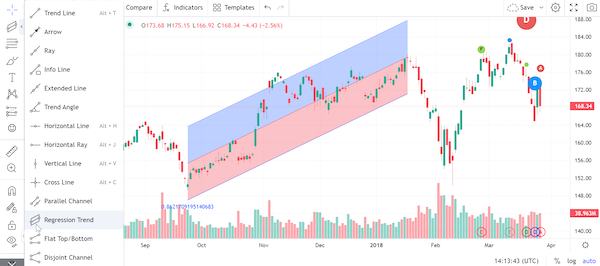
Dalla sezione Stile si può mostrare/nasconere la media mobile, mentre dalla sezione Input si potrà decidere con quali valori/modalità di calcolo sarà applicata.
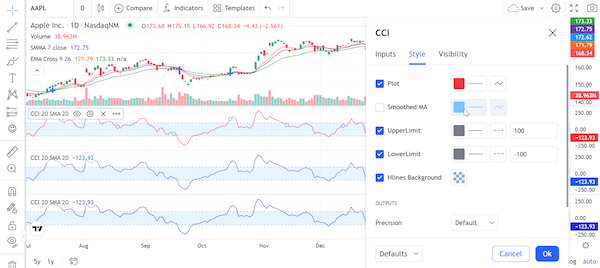
Gestisci le scale temporali sul tuo grafico
Puoi selezionare un intervallo specificato (giorno, mese, anno, ... ), scegliere una data specifica sul grafico e puoi anche selezionare un intervallo di date personalizzato. Facendo clic sul pulsante "Go to" (vai a), seleziona la scheda "Custom range" (personalizza intervallo) e imposta le due date deisderate.
Un pannello (Object tree) che ti consente una gestione centralizzata di tutti gli oggetti applicati al grafico
Uno strumento di annotazione (Signpost)
che ti permette di evidenziare un particolare evento nel grafico aggiungendo commenti o eventuali emoji
che ti permette di evidenziare un particolare evento nel grafico aggiungendo commenti o eventuali emoji
- Supporto per il parametro barsBack quando si richiedono i dati. Questo parametro ti permette di richiedere un numero preciso di dati nel grafico, così da ottimizzare le risorse ed assicurare le migliori performance.
- Indicatore Guppy Multiple Moving Average
- Possibilità di cambiare programmaticamente il “Price/Bar ratio”. Puoi gestire tutto tramite API, scegliendo un rapporto di scala specifico per ogni ticker.
- Usare le librerie con le componenti web.
- Disabilitare il widget Stato di mercato. Questa versione consente al parametro “display_market_status” di nascondere lo stato di mercato in un widget separato.
- Supporto alle categorie vuote o personalizzate nella ricerca del simbolo, senza necessità di catalogare ogni strumento come facente parte di Azioni, CFD, Forex, ...
- Impostare l’altezza di tutti i pannelli del grafico in contemporanea. Una funzionalità che ti permette di scegliere la dimensione di tutti i pannelli di un grafico con una singola chiamata di funzione.
- Impostare il nome del layout grafico nel widget constructor. È possibile passare il nome del layout al widget, similmente a quanto avviene già con i salvataggi tramite “saved data”.
- Possibilità di disattivare la scorciatoia di salvataggio. Se vuoi salvare il grafico, è possibile disattivare la scorciatoia da tastiera (Ctrl+S).
- Prestazioni del grafico ottimizzate con oltre 100.000 barre visibili.
- Operatori matematici per la ricerca di simboli (“ricerca rapida”).
Per il momento è necessaria una versione Windows a 64 bit (versione 10 o superiore) o una versione macOS recente che non integri una GPU (scheda grafica) NVIDIA.
Per un accesso semplice e immediato alla piattaforma professionale darwin utilizza dGO. Installare dGO è facile, veloce e sicuro sia per Windows sia per macOS.